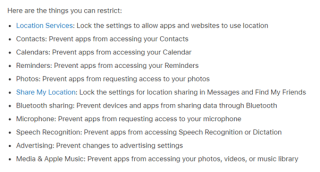Ervoor zorgen dat uw kinderen geen ongepaste inhoud online bekijken of veel tijd op hun iPad doorbrengen, kan tegenwoordig een constante zorg zijn voor bijna alle ouders. Gelukkig zijn er Apple-instellingen voor ouderlijk toezicht en speciale apps waarmee u problemen met internetveiligheid voor kinderen kunt oplossen.
Hier is een gedetailleerde handleiding over het instellen van ouderlijk toezicht op de iPad?
DEEL 1: Wat te beperken op het iPad-apparaat van uw kind?
Hier zijn bepaalde dingen waarop u beperkingen kunt toepassen op de iPad van uw kind om een uitstekende online veiligheid te behouden.
- Browsertoegang
- Ongepaste inhoud
- Online spelletjes
- Locatie delen
- App-toegang
- Mediastreaming
- Sociaal netwerken
- Gegevens delen
- In-app aankopen enzovoort!
DEEL 2: Zeven ouderlijk toezicht die u moet instellen
Lees hoe u iPad-beperkingen instelt voordat u bepaalde instellingen wijzigt om de online veiligheid van kinderen te waarborgen. Ga naar Instellingen > Algemeen > Beperkingen > schakel de knop Beperkingen inschakelen in. Voer een 4-cijferige toegangscode in > Bevestig nogmaals!
Als je iPadOS Ouderlijk toezicht eenmaal hebt ingeschakeld, kun je nu eenvoudig andere beperkingen aanpassen. Hier is een overzicht van enkele van de essentiële instellingen die u kunt verkennen of aanpassen:
Tip 1- Stel schermtijdlimieten in
Om de iPad van uw kind te beschermen tegen het slechtste van het internet en om de tijd te beperken om te stoppen met het spelen van Stardew Valley of het kijken naar Peppa Pig. U moet schermtijdlimieten instellen .
- Ga naar Instellingen > Schermtijd
- Begin met het instellen van regels voor het iPad-gebruik van uw kind. U kunt een rapport krijgen van elke week, variërend van downtime tot app-limieten, met details over het aantal uren dat aan elke app en het wekelijkse apparaatgebruik is besteed. Volg deze Screen Time Guide om het in te stellen.
- Downtime = Hiermee kunt u bepalen hoe lang uw kind de telefoon kan gebruiken, bepaald door de ingestelde tijdsperiode.
- App-limieten = Hiermee kunt u tijdslimieten instellen voor het gebruik van applicaties.
Tip 2- Schakel bepaalde app-toegang uit
Als u niet wilt dat uw kind toegang heeft tot bepaalde apps, kunt u deze eenvoudig uitschakelen. U wilt bijvoorbeeld niet dat uw kind de camera voor FaceTime gebruikt . U kunt de stappen volgen om het uit te schakelen:
- Ga naar Instellingen > Algemeen > Beperkingen
- Tik op de knop Beperkingen inschakelen en voer de ingestelde toegangscode in.
- Zoek in de lijst met inhoud die toegang heeft tot het apparaat 'Apps' en bekijk alle geïnstalleerde applicaties op uw iPad.
- Begin met het uitschakelen, naast elke app, je wilt niet dat je kind gaat rennen of gebruiken.
- Je kunt de app ook beperken op basis van leeftijdsclassificaties.
Tip 3– Wijzigingen in privacyinstellingen
Bepaalde aanpassingen in privacy-instellingen zouden u helpen controle te krijgen over apps die toegang hebben tot de informatie van uw kind.
- Instellingen > Schermtijd > Inhouds- en privacybeperkingen > Voer de toegangscode voor de schermtijd in.
- Privacy > Kies Instellingen die u wilt beperken.

Tip 4- Voorkom dat het kind locatieservices uitschakelt
Als u de verblijfplaats van uw kind in de gaten wilt houden , zorg er dan voor dat uw kind de instellingen voor Locatievoorzieningen, Mijn locatie delen en andere instellingen niet uitschakelt.
- Schakel eerst de benodigde instellingen voor geografische locatie in.
- Apple Instellingen > Privacy > Locatie is ingeschakeld.
- Ga naar Instellingen > Schermtijd > Locatie > tik op 'Altijd selecteren'.
Voorkom dat uw kind de locatieservices kan uitschakelen:
- Instellingen > Algemeen
- Schakel Beperkingen in > Voer indien nodig toegangscode in > ga naar Locatievoorzieningen > tik op Wijzigingen niet toestaan.
Tip 5- In-app aankopen beheren
Om te voorkomen dat uw kind applicaties kan installeren, verwijderen of in-app aankopen kan doen, kunt u de onderstaande stappen volgen:
- Instellingen > Schermtijd > Inhouds- en privacybeperkingen > Voer indien nodig toegangscode in.
- iTunes & App Store-aankopen > Kies de gewenste instelling > tik op Niet toestaan!
Tip 6- Blokkeer obscene websites en andere ongepaste inhoud
Ja, u kunt bepalen welke websites worden weergegeven terwijl uw kind op internet surft. U kunt de toegang tot sites zeker blokkeren of toestaan door de onderstaande stappen te volgen:
- Instellingen > Schermtijd.
- Kies Inhouds- en privacybeperkingen > Voer de toegangscode in.
- Kies de gewenste instellingen uit de weergegeven opties: Onbeperkte toegang, Beperk websites voor volwassenen, Alleen toegestane websites!
Tip 7- Beperk het gebruik van in-apps en functies
Als u het gebruik van een specifieke app of functie wilt uitschakelen , kunt u deze tijdelijk verbergen op het startscherm. Het wordt niet verwijderd, maar wordt niet meer weergegeven op het apparaat van uw kind.
- Ga naar Instellingen > Schermtijd.
- Inhouds- en privacybeperkingen > Voer de ingestelde toegangscode voor de schermtijd in.
- Toegestane apps > Kies de apps waarvan u het gebruik wilt beperken voor een betere kinderveiligheid.
Tip 8- Beperk Siri's zoekresultaten op het web
Om het type zoekresultaten te beperken dat door Siri wordt weergegeven :
- Start Instellingen > Schermtijd
- Ga naar Inhouds- en privacybeperkingen > tik op Inhoudsbeperkingen
- Zoek Siri in de lijst met applicaties en kies uw instellingen: Beperk 'Web Search Content' of 'Expliciete taal'.
- Web Search Content = Voorkom dat Siri op internet kan zoeken wanneer uw kind een vraag stelt.
- Expliciete taal = Voorkom dat Siri ondubbelzinnige resultaten laat zien.
DEEL 3: Beste iPad-apps voor ouderlijk toezicht
Hoewel de markt veel opties heeft om ouderlijk toezicht op de iPhone en iPad te beheren . De meest aanbevolen app is echter FamiSafe. De applicatie is zeer veilig, betrouwbaar en gebruiksvriendelijk. U kunt het gebruiken om de manier waarop uw kind zijn iPad gebruikt vanaf uw apparaat te controleren en te controleren.
De FamiSafe iPad-app voor ouderlijk toezicht biedt de volgende functies:
1. Intelligente planner om op tijd gebaseerde beperkingen in te stellen.
- Misschien wilt u 's nachts toegang krijgen tot het iPad-gebruik.
2. Blokkeer/deblokkeer bepaalde apps met een enkele tik.
- Beheer ongeschikte sites vanaf één plek.
3. Beperk het gebruik voor het hele iPad-apparaat.
- Stop het gebruik van het apparaat volledig.
4. Beheer het apparaatgebruik voor een bepaalde locatie.
- Beheer en controleer iPad-gebruik tijdens studietijd.
5. Blokkeer bepaalde websites en schakel de optie voor inhoudsfiltering in.
- Om gefilterde en geschikte inhoud weer te geven op basis van hun leeftijd.
6. Schermtijd instellen voor een apparaat of specifieke app
- Beheer hoe vaak uw kind het apparaat kan gebruiken of tijd kan besteden aan een bepaalde app.
7. Realtime locatie volgen
- Weet waar uw kind in het heden is.
Hier is een complete samenvatting van zo'n iPad & iPhone Parental Controls App 2020 !
DEEL 4: Hoe kunt u voorkomen dat uw kind het ouderlijk toezicht van iPad uitschakelt?
In tegenstelling tot iPad-beperkingsinstellingen kunnen uw kinderen het door u geïmplementeerde ouderlijk toezicht niet eenvoudig uitschakelen. Met toepassingen voor ouderlijk toezicht zoals FamiSafe kunt u echter voorkomen dat uw kinderen instellingen voor ouderlijk toezicht op de iPad of iPhone uitschakelen. U kunt zelfs de toegang van de FamiSafe-app die u verwijdert, blokkeren met een toegangscode, zodat u eenvoudig al hun apparaatactiviteiten kunt volgen!
Bottom Line
Daar ga je! Nu je hebt geleerd hoe je ouderlijk toezicht voor iPad instelt, kun je kinderen uitstekend internetten. Afgezien van het toepassen van alle noodzakelijke beperkingen voor ouderlijk toezicht van Apple, raden we u aan ook speciale apps te gebruiken voor een betere online veiligheid van kinderen. U kunt de telefoonactiviteiten van uw kind volgen en beheren, zelfs als u niet in de buurt bent!